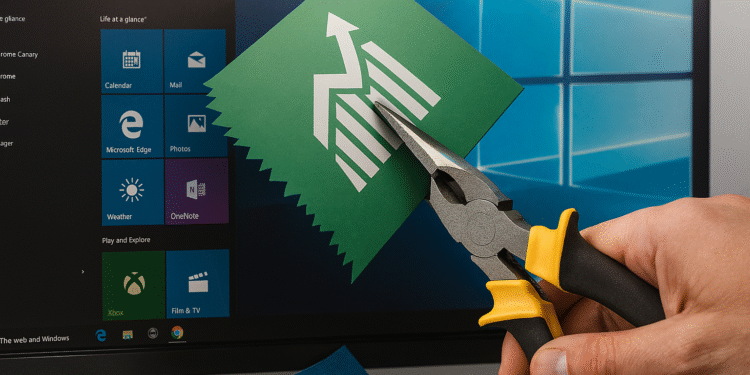5分でWindowsからブロートウェアをクリーンアップする方法:簡単無料ガイド🧹✨
🧹 不要または望ましくないアプリから Windows をクリーンアップすることは、Microsoft のオペレーティング システムがプリインストールされた新しいデバイスを購入した人や、任意のエディションのアップグレードまたはクリーン インストールを実行した人が最初に行うタスクの 1 つです。
🚫 マイクロソフトもそのハードウェアパートナー(メーカー)も、多数のデバイスに対するユーザーの疲労感を考慮していません。 ブロートウェア Windowsでは、いくらお金をかけても、新品のPCにはジャンクプログラムや役に立たないアプリケーションやサービスが満載で、ユーザーエクスペリエンスを低下させ、不要なストレージやメモリを消費し、パフォーマンスやセキュリティを低下させ、さらに深刻なケース(よく知られている スーパーフィッシュ) は、機器のセキュリティを深刻に損なう可能性があります。
💸 幸運なことに、私たちは最も有名で高価なデバイスをテストする機会に恵まれました。3,000ユーロのノートパソコンがこのような状況で動作しているのを見るのは恐ろしいことです。この問題は、Androidなどの他のOSや、スマートフォンにプリインストールされているアプリの数にも及んでいます。
📢 問題はブロートウェアだけにとどまりません。MicrosoftとGoogleはどちらも、競合他社よりも自社アプリを宣伝する機会を悪用しています。解決策はなさそうですが、これらのプログラムを、インストールを希望する、あるいは必要とするユーザーのためにオプションのダウンロードとして提供することが、はるかに利便性が高く、ユーザーへの配慮にもなると私たちは考えています。
📦 Windows 10アプリは1.6GBもの容量を消費します。MicrosoftはWindows 10のリリース時に批判を受け、この問題に対処すると約束しましたが、結局は実現しませんでした。Workstation版についてのみ言及し、公式の「Fresh Start」ツールも削除されました。このツールは、少なくともWindowsのクリーンアッププロセスを自動化することで、クリーンアップ作業を容易にしていました。
🆕 Windows 11 オペレーティングシステムは問題なく使用できていましたが、問題は解決していません。手動によるクリーニングと最適化が依然として鍵となります!🔧

🔍最近の研究では、コンソール パワーシェル 発見する 実空間 デフォルトのWindowsアプリが占める容量。標準インストールでは、最大 1.6ギガバイト スペースの!💾
最近のパソコンでは大したことないように思えるかもしれませんが、実際には想像以上に大きく、インターフェースのサイズからもそれが分かります。😲 PCのストレージ使用量を最適化するために、これは知っておくべき重要な情報です。🚀
非表示またはロックされているアプリを PC からアンインストールするにはどうすればよいですか? 🧐
Microsoft の約 30 個のユニバーサル アプリ (そのほとんどはタッチスクリーンのないデスクトップでは役に立たない) に加えて、同社はオペレーティング システム自体のパフォーマンスとはまったく関係のないアプリも追加しています 💻。
さまざまな OEM が、アプリやサービスをかなりの割合でインストールしますが、そのほとんどは低電力 (控えめに言っても) です 😅。そして、それらが合わさって、顧客の利益ではなく自社の商業目的以外の義務のない、非常に肥大化したシステムを作り出します。
Windows オペレーティング システムのクリーニング: 必須タスク 🧹💻
新しい PC を受け取ったとき、または既存の PC を新しいバージョンの Windows にアップグレードしたときに最初に実行する必要があるタスクの 1 つとして、袖をまくって作業に取り掛かる時間です。
すでにお伝えしたとおり Windows 10をクリーンアップして最適化するためのマニュアル さまざまな方法があります。デスクトップ自体から、 構成、 彼 コントロールパネル、コマンド コンソール、またはサードパーティのアプリケーションを使用することもできます。
これらの対策は、システムを軽量かつ高速に保つだけでなく、コンピューターのパフォーマンスとセキュリティも向上させます。ぜひお早めにお試しください!🚀✨
ブロックされた Microsoft Store アプリをアンインストールするにはどうすればよいですか?
🔒このオプションを選択した場合、 お勧めします O&O アプリバスター 🚀は、Windows 10および11でプリインストールされたアプリケーションやブロックされたアプリケーションを削除するための専用ツールです。このプログラムは、その強力さと継続的な更新で際立っており、 現在のユーザーとデバイス上のすべてのユーザーのアプリを削除しますさらに、O&O AppBusterでは、 削除したアプリを簡単に再インストール 後で使いたい場合に備えて。PCをクリーンな状態に保ち、不要なソフトウェアを排除するのに最適です!🧹💻
O&O AppBusterを使えば、手間をかけずにスペースを解放し、コンピュータのパフォーマンスを最適化できます。まさに解決策です。 ポータブル インストールは不要。ダウンロードして実行し、ブロックしたアプリを管理するだけです。不要なアプリとはおさらばです!👋✨
ブロートウェア削除ツールを使用して Windows からブロートウェアを削除する方法 (Windows 10 および 11 からブロートウェアを削除する) 🚀✨
本日は、不要なプログラムを削除し、Windowsをクリーンアップできる素晴らしいツールをご紹介します。これは無料のオープンソーススクリプトで、すべてのWindowsエディションに対応しています。高度なPowerShellコンソールで適切なコマンドを実行するだけで動作するため、インストールは不要です。しかも、ユーザーフレンドリーなインターフェースで簡単に使用できます!💻⚙️
これはシステム管理者とホームユーザーの両方にとって非常に便利であり、次のように機能します。
1. 公式 GitHub ページから .ZIP 形式の圧縮ファイルをダウンロードします (Windows バージョン 7 から 11 まで対応)。📥🔗
2. ファイルを PC 上の任意のフォルダに解凍します。📂
3. ファイルを抽出したフォルダーに移動し、「Bloatware-Removal-Utility.bat」バッチファイルを管理者モードで実行します。⚠️👨💻
これらの手順で解放できます スペースを節約し、パフォーマンスを最適化 パソコンから不要なソフトウェアを削除し、システムの速度を低下させる厄介なブロートウェアを一掃しましょう。Windowsを再び起動させましょう!🧹🚀
詳細については、公式の GitHub リポジトリにアクセスして、今すぐ手間をかけずにコンピューターのクリーニングを開始してください。🎯👍

- スクリプトはコンソール セッションを開始し、管理用のユーザー インターフェイスを表示します。

画面には、インストールされているアプリケーションの名前、バージョン、発行元が表示されます🛠️。
プログラムフォルダやメインの実行ファイルを開くオプションはありません。これは重複チェックに非常に便利です🔍。しかし、使い方は非常に簡単です。システムからアンインストールしたいアプリを選択するだけです✅。
このツールには、「推奨ブロートウェアを変更」ボタンがあり、事前定義されたカタログに基づいてアプリを自動的に選択します📚。この機能は完全に正確ではなく、重要なプログラムが削除される可能性があります⚠️。そのため、続行する前にすべてのアプリを慎重に確認することが重要です👀。
さらに、バックグラウンドで動作するコンソールを表示または非表示にする別のボタンがあり、最終的にアプリケーションの削除を処理します🚀。

注目すべきは ウィンドウズ デフォルトで作成が有効になっています システム復元ポイント選択したアプリを削除する前に実行されます。🔄これにより、誤ってアプリを削除した場合に変更を元に戻すことができます。また、Windows ストアから一部のアプリを再インストールすることもできます。🛒
削除するためのツールやプログラムはいくつかあります。 ブロートウェア (不要なソフトウェアがプリインストールされている)。推奨されるオプションは ブロートウェア削除ツール、不要なアイテムで Windows を乱雑にするプログラムやサービスで肥大化したオペレーティング システムをクリーンアップするのに最適です。🧹✨
このタスクにサードパーティのプログラムを使用する場合、例えば O&O アプリバスターも優れたオプションです。ブロートウェアをアンインストールまたは削除して、コンピューターの動作を高速化し、邪魔されないようにする優れた機能を備えています。🚀🔧
要するに, クリーンなWindowsから ブロートウェアの削除は、コンピューターのパフォーマンス🚀、セキュリティ🔒、ストレージ💾を最大限に活用したいユーザーにとって必須です。Microsoftもハードウェアメーカーも、不要なアプリケーションの増殖を防ぐ効果的でユーザーフレンドリーなソリューションを提供していないため、手動による対策や、 O&O AppBusterのような専門ツール o Bloatware Removal Tool は、より高速で軽量かつクリーンなシステム 🧹 を実現するための最適なオプションです。
わずか数分と簡単な手順で、容量を浪費するだけでなく、ユーザーエクスペリエンスにも悪影響を与える不要なソフトウェアを削除できます。Windowsを最適化された状態に保つことは、単に容量の問題ではなく、長期的に見てより安全で効率的なコンピューターを実現するための重要なステップです💡。PCをクリーンアップして、真に自分に合ったWindowsをお楽しみいただく機会をお見逃しなく!🎉